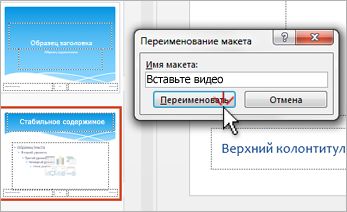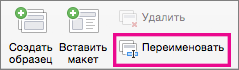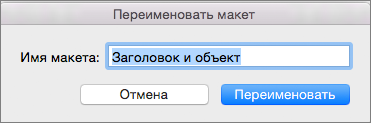При добавлении заполнителей, изображений или другого стабильного содержимого в макет, если это содержимое изменяет назначение макета, необходимо переименовать его.
-
На вкладке Вид нажмите кнопку Образец слайдов.
-
В левой области, содержащей master слайдов и эскизы макета, щелкните правой кнопкой мыши эскиз макета, который нужно переименовать, и выберите команду Переименовать макет.
-
В поле Переименовать макет введите новое имя макета и нажмите кнопку Переименовать.
-
На вкладке Образец слайдов в группе Закрыть выберите команду Закрыть режим образца.
Примечание: Если вы применяете макет слайдов к одному или нескольким слайдам в презентации, а затем изменяете этот макет, необходимо повторно применить обновленный макет к слайдам, чтобы слайды отражали изменения. Дополнительные сведения о редактировании и повторном использовании макета см. в статье Изменение и повторное применение макета слайда.
-
В меню Вид выберите Главный > Образец слайдов.
-
В эскизах слайдов слева выберите макет, который нужно переименовать.
-
На вкладке Образец слайдов выберите команду Переименовать.
-
В диалоговом окне Переименование макета введите новое имя и нажмите кнопку Переименовать.
Связанная информация:
Веб-приложение PowerPoint не может изменять функции master слайдов. Для переименования макета слайда требуется классическая версия PowerPoint.